ავტორი ადმინ
Windows 10-ის მრავალი მომხმარებელი აცხადებს, რომ დაარსებული მენიუში არის შესვლა Windows 10 დასახელებული ms- რესურსი: AppName / Text. Windows 10-ის მრავალი მომხმარებელი გაურკვეველია ამაში და არ აქვს ინფორმაცია ამ ჩანაწერის შესახებ. ეს ჩანაწერი Microsoft- ის კვალს ჰგავს. ვინდოუსი. HolographicFirstRun Windows 10-ის პროგრამა, რომლის წაშლა შეუძლებელია Windows 10-ის შემდგომ განახლებებში. თუ თქვენ ასევე განიცდიდით Windows 10 მომხმარებელს, აქ არის სრული გამოსავალი, რომ თავიდან აიცილოთ ეს ჩანაწერი საწყისი მენიუდან.
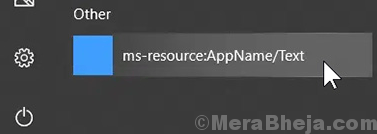
ფიქსის 1 - Powershell– ის გამოყენება
1. ძებნა სიმძლავრე windows 10 საძიებო ველში.
2. დააჭირეთ ღილაკს მარჯვენა ღილაკით სიმძლავრე ხატულა და დააჭირეთ ღილაკს ადმინისტრატორის სახელით გაშვება. ეს გახსნის Powershell- ს ადმინისტრატორის პრივილეგიით.

3. დააკოპირეთ და ჩასვით ქვემოთ მოცემული ბრძანება PowerShell ფანჯარაში.
Get-AppxPackage - all * HolographicFirstRun * | ამოღება- AppPackage - ყველა მომხმარებელი
4. მოხვდა შევა პროგრამის გასაღების გასაღები.
ამით Microsoft წაიშლება და ამოიშლება. ვინდოუსი. HolographicFirstRun გაუშვით თქვენი Windows 10 კომპიუტერიდან.
5. გადატვირთეთ კომპიუტერი.
4. კომპიუტერის გადატვირთვის შემდეგ, დააჭირეთ ღილაკს CTRL + SHIFT + Esc გასაღებად გახსენით კლავიშები Პროცესების ადმინისტრატორი.
5. Დააკლიკეთ დეტალები ტაბ.
6. მარჯვენა ღილაკით დააჭირეთ ღილაკს ShellExperienceHost.exe და აირჩიე დავალების დასრულება. თუ ვერ იპოვნეთ ShellExperienceHost.exe , განთავსება StartMenuExperienceHost.exe
და დასრულების ამოცანა.
ახლა გადადით შემდეგ ეტაპზე.

7. ანალოგიურად დააჭირეთ ღილაკს Explorer.exe და დააჭირეთ ღილაკს დასრულების ამოცანა.

8. დავალების მენეჯერში დააჭირეთ ღილაკს ფაილი> ახალი ამოცანის შესრულება.

9. Დააკლიკეთ დათვალიერება.
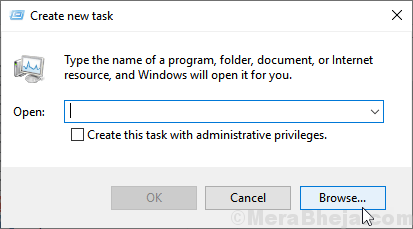
10. დააკოპირეთ და ჩასვით ქვემოთ მოცემული გეზი მისამართის ზოლში.
% localappdata% \ Packages \ Microsoft. ვინდოუსი. StartMenuExperienceHost_cw5n1h2txyewy
11. წაშლა TempState დირექტორია.
12. ახლა, დააჭირეთ ღილაკს ფაილი> ახალი ამოცანის შესრულება

13. ტიპი explorer.exe მასში.
14. დააჭირეთ კარგი.


